On a parfois envie de se remémorer de vieux souvenirs, notamment ceux des amis proches et de la famille. Ces photos sont généralement sur papier, ce qui est le format classique pour immortaliser les instants passés.
Ces photos ont passés des années dans des albums et commencent à étre décolorées. Bien souvent, ce problème de photos décolorées fait disparaitre la magie de ces photos. C'est un problème très répandu qui touchent de nombreuses personnes surtout lorsque les photos ne sont pas bien protégées.
Si vous avez aussi ce problème alors nous avons la solution qu'il vous faut. Cet article vous explique comment restaurer les photos décolorées, continuez votre lectuyre pour le découvrir.
1. Causes de la décoloration des photos
Il est parfois très compliqué de comprendre pourquoi nos photos sont décolorées.
L'une des plus fréquentes causes de décoloration des photos est le dommage causé par la lumière lorsque les tons et les colorants de la photo sont exposés aux rayons soleil. Une autre cause fréquente est l'exposition à l'air, que ce soit la poussière, les produits chimiques, les microparticules, etc. L'exposition à l'humidité est également l'une des principales causes de la décoloration des photos.
Bien que beaucoup de gens n'aiment pas y penser, l'une des raisons possibles de la décoloration des photos est la présence de champignons et de moisissures. Les moisissures se propagent rapidement, et si votre maison est exposée aux rayons du soleil, les moisissures pourraient détruire rapidement vos tableaux. Un stockage inadéquat est également une cause importante, surtout lorsque les photos sont stockées dans un endroit où elles risquent d'être mouillées.
2. Comment protéger les photos de la décoloration ?
Si vos photos ne sont pas encore endommagées et que vous voulez éviter que cela ne se produise, vous êtes chanceux. Il existe plusieurs mesures préventives que vous pouvez prendre pour garantir la sécurité de vos photos à l'avenir. Voici quelques-unes des mesures à prendre pour protéger les photos de la décoloration.
Conserver à l'abri des rayons du soleil
Comme nous l'avons dit précédemment, l'une des principales causes de la décoloration des photos est l'exposition de la photo aux rayons UV. Pour éviter cela, vous devez toujours conserver vos photos à l'abri des rayons du soleil. Cela permet de ne pas affecter les teintes et les tons et, par conséquent, d'éviter que les photos ne se décolorent. Vous devez également vous assurer que les photos sont à l'abri de l'humidité et ne sont exposées ni à l'air ni à la fumée.
Scannez vos photos
L'une des meilleures méthodes pour s'assurer que vos photos sont à l'abri de la décoloration à jamais est de scanner la photo. Vous pouvez l'enregistrer sur votre PC ou sur le cloud. Cette action vous permettra de garantir que vos photos sont toujours en parfait état. Lorsque vous les stockez sur le cloud, vous pouvez les récupérer à tout moment et sur n'importe quel appareil.

Utilisez des albums de qualité supérieure
Une autre façon de protéger vos photos de la décoloration est de vous assurer que vous utilisez des albums de qualité supérieure pour stocker vos photos. Les albums de qualité supérieure sont dotés de caractéristiques permettant d'atténuer les problèmes habituels qui causent des dommages aux photographies. De plus, stockez l'album dans un endroit sombre, à l'abri des rayons du soleil et de l'humidité, afin de le conserver au sec.
Créer des sauvegardes
Pendant que vous numérisez vos photos, assurez-vous de créer une sauvegarde de vos photos. Il vous permet de toujours disposer de l'original en cas de détérioration des appareils ou de déformation des photos. Vous pouvez toujours restaurer la sauvegarde si votre PC est infecté par un virus ou endommagé.
Wondershare Ubackitest un outil pratique qui vous permet de vous habituer à la sauvegarde régulière. Si la photo originale se décolore, vous pouvez utiliser la sauvegarde pour restaurer votre photo si l'une des solutions que nous vous proposons ne fonctionne pas.
3. Plusieurs façons de restaurer des photos décolorées
Une fois que vos photos sont décolorées, retrouver leur état d'origine peut s'avérer assez délicat. C'est encore plus difficile lorsque vous essayez de restaurer manuellement des photos décolorées. Il existe de nombreux outils numériques que vous pouvez utiliser pour restaurer des photos décolorées.
Ces outils permettent de modifier les couleurs, le contraste, la luminosité, les pigments et même l'alignement de votre photo pour la restaurer. Parmi ces outils, on peut citer Adobe Photoshop, Paintshop Pro et Lightroom. Avant d'utiliser ces outils pour améliorer vos photos, notez que vous avez besoin d'un scan numérique de l'image que vous souhaitez restaurer. Veillez à utiliser un scanner de qualité supérieure offrant une excellente résolution pour numériser la photo.
Cela permet d'éviter toute sorte de problème. Une fois que vous avez une version numérisée de la photo, vous pouvez essayer l'une des nombreuses méthodes ci-dessous pour restaurer les photos décolorées.
#1 Adobe Photoshop
Cet outil de retouche d'image est un outil populaire compatible avec Windows et Mac pour restaurer les photos décolorées. Cet outil vous permet de modifier le réglage de l'image, d'effacer des zones et de restaurer avec précision vos anciennes photos. Suivez les étapes ci-dessous pour restaurer des photos décolorées avec Adobe Photoshop :
-
Commencez par ouvrir Adobe Photoshop et accédez à votre photo. Créez deux calques; cela vous permet de suivre les progrès réalisés. Vous pouvez passer d'un calque à l'autre lors de vos modifications dans Adobe Photoshop. Si vous le souhaitez, vous pouvez créer plusieurs calques pour modifier différents aspects de la photo décolorée.
-
Une fois que vous avez créé deux calques, choisissez l'option de coloration automatique. À partir des curseurs fournis, basculez entre la saturation et la teinte et effectuez des ajustements sur vos photos. Continuez à modifier les curseurs pour retrouver la couleur originale de la photo décolorée.
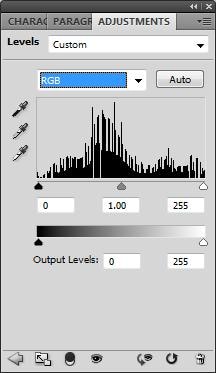
-
À partir des curseurs fournis, basculez entre la saturation et la teinte et effectuez des ajustements sur vos photos. Continuez à modifier les curseurs pour retrouver la couleur originale de la photo décolorée.
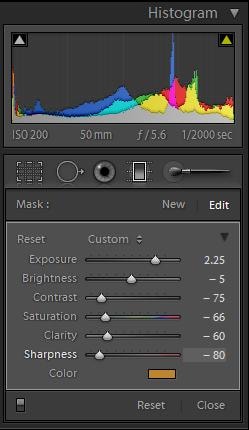
-
Ensuite, utilisez le calque de réglage des niveaux pour retoucher le point noir de l'image. Utilisez l'outil compte-gouttes et cliquez sur les zones du calque de réglage qui, selon vous, doivent être entièrement noires. Une fois la partie mise en évidence, le logiciel établit le point noir en fonction de votre choix. Vous pouvez également ajuster le curseur jusqu'à ce que vous obteniez le ton que vous recherchez.
-
Les hautes lumières et les ombres sont d'autres éléments que vous pouvez utiliser pour restaurer des photos décolorées. Ajustez-les pour obtenir l'effet souhaité sur votre photo décolorée.
Le secret pour bien utiliser Adobe Photoshop, c'est l'expérimentation. Expérimentez différentes techniques jusqu'à ce que vous obteniez le résultat escompté.
#2 Paintshop Pro
Paintshop Pro est un autre outil que vous pouvez utiliser pour réparer les photos décolorées et leur redonner leur état d'origine. Il peut restaurer les couleurs de vos images décolorées en seulement quelques clics. Suivez ce guide pour restaurer les photos décolorées avec Photoshop Pro.
-
Tout d'abord, vous devez télécharger le logiciel sur votre PC. Le logiciel Paintshop Pro est compatible avec les systèmes d'exploitation Mac et Windows. Une fois que vous avez téléchargé le logiciel, lancez-le et utilisez le logiciel pour accéder à l'image décolorée numérisée.
-
Ensuite, allez dans le menu et sélectionnez l'option " ajuster ". Faites défiler jusqu'à la couleur, et lorsque vous la survolez, une série d'options s'affiche ; cliquez sur " correction de l'effet de fondu ".
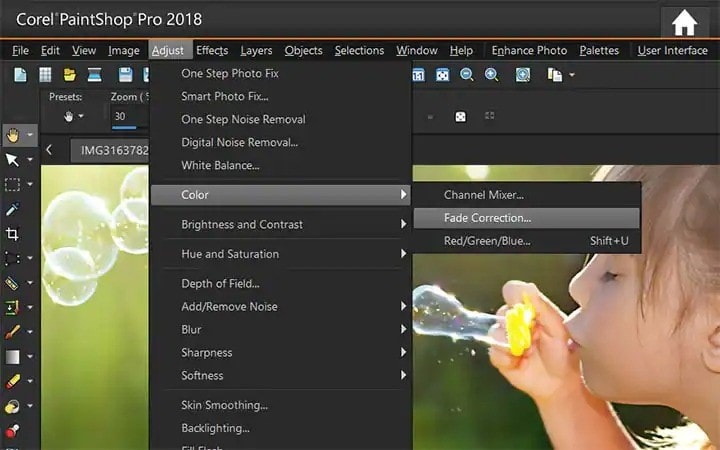
-
Le processus est automatique, et il corrige la décoloration par défaut. Si les paramètres de correction ne vous conviennent pas, vous pouvez les modifier à votre guise.
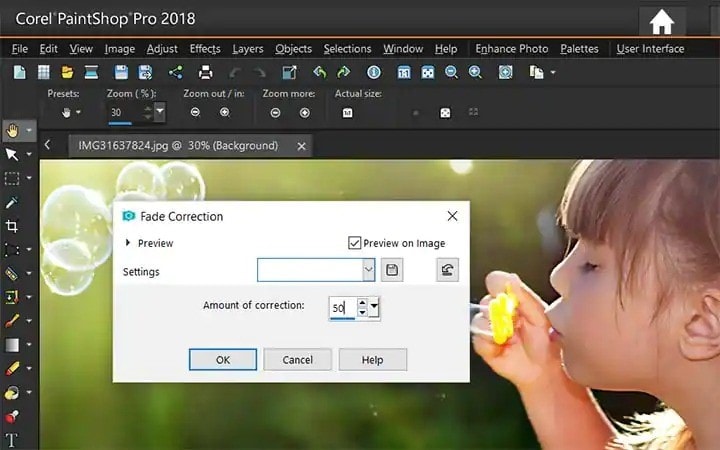
Une fois que la correction de la photo vous plaît et qu'elle a retrouvé sa couleur d'origine, il vous suffit d'enregistrer la photo, et le tour est joué.
#3 Lightroom
Lightroom est un processeur et un gestionnaire de vos photos. Vous pouvez l'utiliser pour visualiser, organiser et retoucher vos photos quand vous le souhaitez. Lightroom permet les mises en évidence, les couleurs et les tons, et les gens l'adorent parce qu'il vous donne la possibilité de modifier vos photos très rapidement. Vous pouvez utiliser Lightroom pour restaurer d'anciennes photos, notamment celles qui présentent des défauts de couleur. Découvrez ci-dessous comment restaurer des photos décolorées avec Lightroom.
-
Une fois que vous avez lancé le logiciel Lightroom, vous devez importer la photo. Après l'importation, allez dans " Développer ". Vous verrez plusieurs options, en premier la balance des blancs.
-
Cliquez sur " couleur " et modifiez la température et la teinte à votre guise.
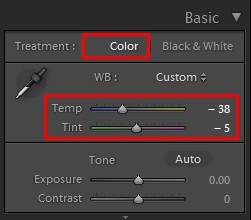
- Ensuite, choisissez respectivement le contraste, la clarté, la surbrillance et la vibrance et modifiez-les jusqu'à ce que vous obteniez l'effet souhaité.
-
Ouvrez le panneau des teintes et faites-le glisser jusqu'à ce que vous obteniez la teinte que vous préférez. Passez à la division de la tonalité et de la luminance ; modifiez légèrement les chiffres pour en voir l'effet. Si votre photo est trop colorée, vous pouvez annuler la modification et recommencer.

- En outre, ouvrez le panneau des teintes et faites-le glisser jusqu'à ce que vous obteniez la teinte souhaitée. Passez à la division de la tonalité et de la luminance ; modifiez légèrement les chiffres pour en voir l'effet. Si votre photo est trop colorée, vous pouvez annuler la modification et réessayer.
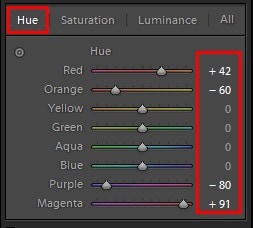
Une fois que vous avez obtenu le résultat souhaité avec votre photo décolorée et que vous avez retrouvé la couleur d'origine, vous pouvez alors enregistrer votre photo.
Que faire pour restaurer des photos corrompues
Si votre photo décolorée est corrompue, cela ne signifie pas que l'image est fichue. Il existe des outils de réparation de photos que vous pouvez utiliser pour restaurer vos photos. L'option idéale est le logiciel Wondershare Repairit. Il est très bien noté pour la restauration professionnelle des photos corrompues, et il est relativement facile à utiliser.
Wondershare Repairit restaure vos images corrompues sans altérer la photo. L'avantage est que vous avez un aperçu des photos réparées avant de les enregistrer si des incohérences apparaissent après la restauration.
Si vous avez des images corrompues, suivez les étapes décrites ci-dessous pour restaurer les photos corrompues avec Wondershare Repairit. Ce logiciel de réparation est compatible avec Windows et Mac et avec différents types de fichiers. Il permet également aux utilisateurs d'économiser de l'espace de stockage, afin de ne plus s'inquiéter du manque d'espace de stockage pour réstaurer les fichiers.
-
Rendez-vous tout d'abord sur le site officiel de Wondershare Repairit. Vous pouvez réparer vos fichiers directement sur le site Web ou les télécharger sur le bureau pour effectuer la réparation.
-
Sur la page d'accueil, cliquez sur " Ajouter un fichier " pour lancer le processus de récupération de vos photos originales.

-
Sélectionnez ensuite les fichiers que vous souhaitez modifier et cliquez sur le bouton " Réparer " pour lancer la restauration.

-
Une fois le processus de restauration terminé, vous pouvez alors afficher la version réparée. Si vous remarquez toujours des anomalies, vous pouvez cliquer sur la réparation avancée pour commencer la réparation avancée de vos fichiers. Si vous êtes satisfait du résultat, enregistrez les nouveaux fichiers à l'endroit de votre choix.
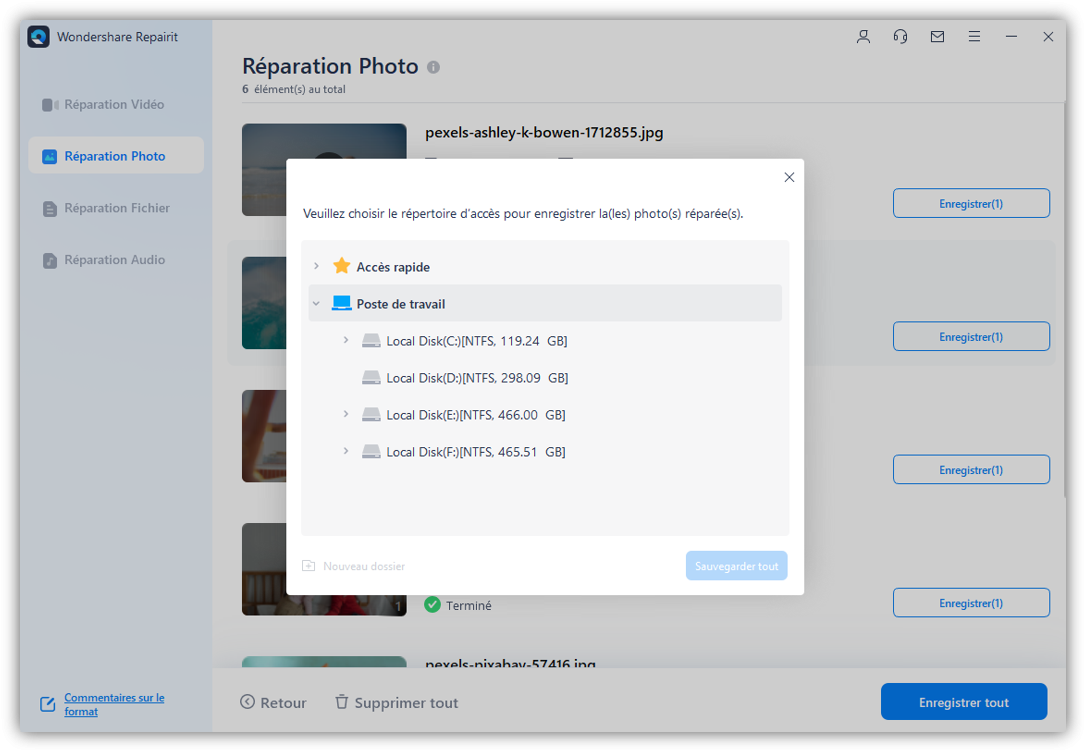
C'est tout ! Vos photos sont comme neuves, sans altération du fichier.
Lire aussi :
Voici des articles utiles pour vous aider.
1. Corriger les vidéos floues sur Facebook.
2. Un moyen efficace de corriger les images de mauvaise qualité.
3. Méthodes simples pour résoudre le problème de décalage vidéo.
Conclusion
Découvrir que vos photos commencent à se décolorer peut être pénible. Personne n'aime perdre des photos qui lui rappellent un moment essentiel de son histoire. Toutefois, cet article propose des solutions à ce problème.
Nous avons fourni un guide simple sur la façon de restaurer des photos décolorées à l'aide de trois outils authentiques et efficaces. Vous pouvez également appliquer les mesures nécessaires que nous avons décrites pour éviter que vos photos ne se décolorent. Si vous numérisez vos photos décolorées et constatez qu'elles sont corrompues, il existe un moyen simple de réparer les dégâts.
Wondershare Repairitpermet aux utilisateurs de restaurer les photos qui sont endommagées ou corrompues. En plus d'Adobe Photoshop, Lightroom et Paintshop Pro, Wondershare Repairit vous permet de restaurer les photos décolorées et de les conserver à jamais dans leur format d'origine.
FAQ
-
Pouvez-vous restaurer des photos décolorées ?
Oui, vous le pouvez. Les trois outils de retouche présentés ci-dessus apportent une solution au problème de la décoloration des photos et vous aideront à restaurer rapidement les photos décolorées. -
Comment restaurer les couleurs de vieilles photos ?
Vous pouvez restaurer les couleurs de vos vieilles photos avec les trois outils de retouche mentionnés ci-dessus. Ils sont efficaces pour restaurer les photos décolorées à leur état d'origine.
 100% sécurité pour le téléchargement gratuit
100% sécurité pour le téléchargement gratuit

